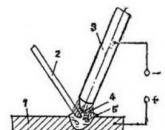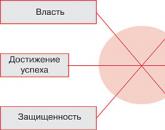Как настроить сервис «1С-ЭДО (1С-Такском). Публикации Электронный документооборот в 1с 8.3 бухгалтерия
В этой статье рассказывается об использовании сервиса 1С-ЭДО , обеспечивающего обмен юридически значимыми электронными документами, в том числе электронными счетами-фактурами, прямо из программ на платформе «1С:Предприятие».
1. Приложения
Работа с 1С-ЭДО возможна в следующих приложениях сервиса сайт :
- 1С:Бухгалтерия предприятия;
- 1С:Управление нашей фирмой;
- 1С:Комплексная автоматизация;
- 1С:ERP Управление предприятием;
- 1С:Бухгалтерия государственного учреждения.
2. Преимущества
Использование 1С-ЭДО обеспечивает следующие преимущества:
- ускорение обмена документами со своими контрагентами: сформировать, подписать и отправить электронный документ можно нажатием одной кнопки - проще и быстрее, чем бумажный документ;
- значительное cокращение затрат на ведение документооборота;
- устраняется «ручной» ввод данных в программы «1С:Предприятия»: из полученных электронных документов автоматически создаются документы учетной системы, исчезают ошибки ручного ввода данных;
- функции подготовки и подписания документов могут быть разделены между пользователями;
- автоматическое заполнение журналов и реестров входящих и исходящих электронных документов;
- архив отправленных и полученных электронных документов является частью программы «1С:Предприятия»;
- возможен обмен электронными документами с контрагентами, которые используют другие учетные программы (не 1С);
- электронные документы можно отправить в ФНС в ответ на запрос, используя сервис «1С-Отчетность».
3. Стоимость
Подключение к 1С-ЭДО осуществляется бесплатно. Плата за использование 1С-ЭДО:
Подробнее о стоимости использования «1С-ЭДО» написано в Информационном письме фирмы «1С» № 19598 от 27.02.2015 г.
4. Как подключиться
Чтобы подключиться к 1С-ЭДО, пользователю необходимо выполнить следующие действия:
- Установить на свой компьютер средства криптографии (криптопровайдер Крипто ПРО или VipNET).
- Приобрести квалифицированную электронную подпись.
- Настроить 1С-ЭДО в приложении сервиса.
4.1. Установка криптопровайдера
Для использования 1С-ЭДО необходимо установить на компьютер пользователя криптопровайдер - программу, осуществляющую реализацию криптографических алгоритмов для выполнения электронной подписи.
В настоящее время для 1С-ЭДО поддерживаются криптопровайдеры:
- VipNet CSP (разработчик ОАО "ИнфоТеКС");
- CryptoPro CSP (разработчик ООО "КРИПТО-ПРО").
Принимая решение, какую из этих программ выбрать, необходимо учесть следующее:
- если вы уже используете одну из программ VipNet CSP или CryptoPro CSP на своем компьютере для работы с другими электронными сервисами, рекомендуется использовать эту же программу и для работы с 1С-ЭДО;
- на компьютере может быть установлен только одна программа-криптопровайдер, иначе возможны конфликты этих программ между собой;
- программа ViPNet CSP распространяется бесплатно, а CryptoPro CSP - на платной основе.
Руководства по установке и использованию криптопровайдеров VipNet CSP и CryptoPro CSP приведены на интернет-сайтах их разработчиков:
4.2. Приобретение электронной подписи
Если у пользователя уже имеется локальная квалифицированная электронная подпись, например, используемая для 1С-Отчетности, рекомендуется применять для 1С-ЭДО эту же электронную подпись.
При отсутствии локальной квалифицированной электронной подписи можно:
получить ее с помощью конфигурации «1С:Клиент ЭДО 8 ред. 2.0»:
- скачать бесплатную электронную поставку конфигурации «1С:Клиент ЭДО 8 ред. 2.0» (ее можно заказать на Портале ИТС или скачать с сайта «1С:Обновление программ», ссылка);
- подать из нее заявку на получение квалифицированного сертификата электронной подписи через сервис «1С:Подпись» (см. по ссылке).
- использовать электронную подпись, полученную с помощью портала 1c-etp.ru (тариф «ОФД» этого портала пригоден для 1С-ЭДО);
- использовать квалифицированную электронную подпись, полученную с помощью любого другого аккредитованного Минкомсвязи удостоверяющего центра. Список удостоверяющих центров приведен по ссылке .
В настоящее время для электронного документооборота с контрагентами, в том числе с помощью 1С-ЭДО, необходимо использовать электронную подпись, которая хранится на вашем компьютере (то есть, локально). Нельзя использовать электронную подпись, хранимую в сервисе («в облаке»).
С помощью электронной подписи, хранимой в сервисе, могут выполняться сдача отчетности и взаимодействие с контролирующими органами (см. статью ).
4.3. Настройка в приложении сервиса
После приобретения квалифицированной электронной подписи и установки криптопровайдера следует настроить 1С-ЭДО в приложении сервиса.
Инструкция по настройке 1С-ЭДО в 1С:Бухгалтерии предприятия приведена:
- в статье ;
- в видеоролике ЗАО Калуга Астрал: 1C-ЭДО: Настройка и подключение к сервису БП 3.0
1С-ЭДО в других приложениях настраивается аналогично.
5. Использование
После настройки 1С-ЭДО можно использовать обмен электронными документами с контрагентами.
5.1. Проверка подключения контрагента
В программах 1С в справочнике Контрагенты можно проверить, подключен ли ваш контрагент к 1С-ЭДО - если подключен, то это показано в колонке ЭДО справочника Контрагенты .
Часть контрагентов могут быть подключено к сервисам операторов ЭДО, не являющихся участниками системы 1С-ЭДО. В этом случае необходимо организовывать обмен через «роуминг», как это описано в статье Настройка роуминга для пользователей 1С-ЭДО .
5.2. Приглашение к обмену документами
Если контрагент подключен к 1С-ЭДО, то для того, чтобы обмениваться с ним электронными документами, необходимо отправить ему приглашение к обмену и дождаться принятия приглашения, как это показано в видеоролике 1С-ЭДО: Приглашение контрагента БП 3.0 .
5.3. Обмен документами
Обмен электронными первичными документами:
- Выставление исправленного электронного первичного документа
- Получение исправленного электронного первичного документа
- Аннулирование электронного первичного документа по инициативе продавца
- Аннулирование электронного первичного документа по инициативе покупателя
Обмен счетами-фактурами:
- Выставление корректировочого электронного счета-фактуры
- Получение корректировочного электронного счета-фактуры
Обмен электронным универсальным передаточным документом (УПД):
- Выставление электронного счета-фактуры и документа об отгрузке товаров (УПД)
- Выставление исправленного электронного счета-фактуры и документа об отгрузке товаров (исправленного УПД)
- Выставление электронного документа о передаче права на использование программы для ЭВМ (УПД)
Обмен файлами через почту, мессенджеры или специальные формы на сайте – обычная на сегодняшний день практика. У такого обмена есть понятные преимущества, так и ряд существенных недостатков. Их ярче всего иллюстрирует, к примеру, обмен документами с контрагентами, то есть сведениями, подтверждающими договоренности бизнеса.
Помимо того что письмо или сообщение с файлом может не дойти до адресата из-за фильтров почтовых систем, попав в спам, документы, отправленные по электронной почте, не имеют цифровой подписи, а соответственно стороны не могут предоставить никаких гарантии в юридической достоверности данных.
Напротив, программы, в которых реализован механизм обмена электронными документами с цифровой подписью, гарантируют получателю, что присланный документ подлинный и обладает юридической силой. Помимо этого системные инструменты – классификация документов, организация папок и т.д. позволяют грамотно организовать хранение всей документации, что значительно облегчает и ускоряет ее поиск и работу с ней.
В «1С:Бухгалтерия» внедрены модули документооборота, которые позволяют обмениваться юридически значимыми сведениями. Рассмотрим возможности их настройки и функционала.
Подключение к 1С ЭДО
Через «Бухгалтерию» можно подключаться к двум сервисам обмена документами:
1С-ЭДО. Сервис фирмы 1С. 1С-Такском.
Для того чтобы включить поддержку данных сервисов, необходимо зайти в раздел «Администрирование-Обмен электронными документами».
Рис.1 Обмен в 1С
Отметим и активируем «Сервисы ЭДО».

Рис.2 Включение подсистемы ЭДО
При настройке подключения к сервису открывается окно мастера настроек. Необходимо заполнить все имеющиеся поля для корректной работы ЭДО.


Рис.3 Мастер подключения к сервисам 1С-ЭДО и 1С-Такском

Рис.4 Настройка параметров обмена ЭД
Создаем и заполняем профили настроек. Делается это через раздел «Администрирование» (Рис. 4).
Существует способ создать профиль через помощник подключения к сервису 1С-ЭДО (несколько операторов) или только к 1С-Такском, а также посредством помощника настройки прямого обмена с контрагентами.

Рис.5 Помощники создания профиля обмена ЭД
Например, если подключаться к прямому обмену, то в помощнике потребуется указать организацию и ее идентификатор, который заполняется автоматически на основании ИНН организации и ее КПП. В качестве способа обмена можно указать обмен через каталог с общим доступом, обмен по электронной почте или с помощью FTP-каталога.

Рис.6 Форма помощника организации прямого обмена
Если установить флаг «Подписывать электронные документы», то включается механизм использования электронных подписей. Только подписанные документы имеют юридическую значимость при электронном документообороте между организациями. Здесь надо заполнить для данной организации сертификат ключа электронной подписи.
Как настрить1С ЭДО
После закрытия помощника открывается окно настройки профиля ЭДО. В профиле указано, через какую почту будет происходить обмен. Для 1С ЭДО 8.3 нужно выделить отдельную учетную почтовую запись, с которой будут отправляться документы и на которую будут приходить от контрагента. Также в профиле необходимо флагами выделить типы документов, которые будут участвовать в обмене.

Рис.7 Форма профиля настроек ЭДО
После закрытия формы откроется окно выбора контрагента, с которым требуется установить обмен документами в 1С 8.3.

Рис.8 Выбор контрагента для настройки под него ЭДО
После выбора контрагента открывается настройка ЭДО с ним. Из настройки профиля переносятся данные об организации, ее идентификатор, список документов, участвующих в электронном документообороте, и их формат. Автоматически формируется идентификатор контрагента. Договор контрагента заполняется только в том случае, если для данного контрагента будут использоваться более одного идентификатора.

Рис.9 Настройка ЭДО под контрагента
На вкладке «Входящие электронные документы» можно для каждого входящего указать, как его обрабатывать системе и нужно ли создавать одноименный документ в базе.

Рис.10 Выбор способа отражения в учете входящих документов
На вкладке «Дополнительные настройки» указывается адрес почты контрагента, куда будут уходить исходящие документы. При необходимости защиты документов следует установить флаг «Шифровать данные пакета электронного документа», а также выбрать сертификаты для шифрования и расшифровки. Установленный флаг «Проверять сертификаты подписей контрагента для входящих документов» потребует загрузки из файла соответствующего сертификата.

Рис.11 Дополнительные настройки ЭДО для контрагента
Шифрование обеспечивает только конфиденциальность передаваемых данных, а не контролирует их целостность и авторство. За это отвечает электронная подпись. Поэтому при необходимости такого подтверждения перед шифрованием следует внести в файл электронную подпись.
После включения опций и выполнения настроек в базе появляются новые кнопки по работе с ЭДО.

Рис.12 Группа кнопок и возможные операции для работы с ЭДО
Созданный электронный документ можно просмотреть, а также отправить его выбранным в настройках профиля способом – с помощью специальных сервисов или прямым обменом, контрагенту.
При нажатии кнопки «Создать электронный документ» формируется документ и открывается форма его просмотра.

Рис.13 Сформированный электронный документ к Реализации товаров
Из открывшейся формы можно сразу отправить сформированный документ. Также можно в этой форме просмотреть подписи и написать сопроводительную записку. Полный список можно открыть через раздел «Администрирование-Архив ЭДО».

Рис.14 Архив ЭДО
В форме можно просмотреть входящие и исходящие. С помощью различных отборов по виду документов и статусу ЭДО просто настроить удобный список для просмотра.

Рис.15 Фильтры для работы с архивом
Для текущей работы, получения или отправки электронных документов нужно зайти в «Текущие дела ЭДО» непосредственно из панели кнопок работы с ЭДО в списках документов или через раздел «Продажи или покупки».

Рис.16 Открытие всех ЭД для текущей работы

Рис.17 Текущие дела ЭДО
В текущих делах можно увидеть документы готовые для отправки и прямо из списка отправить их адресату.
В системе кроме типовых электронных документов можно сформировать произвольные. Сделать это можно через меню «Продажи/Покупки-Произвольные документы».

Рис.18 Произвольные документы ЭДО

Рис.19 Отправка договора через произвольные документы

Рис.20 Типы отправляемых произвольных документов
Созданные формы можно отправлять повторно, проверять наличие подписи, сохранять в файл или печатать. При этом механизм электронного документооборота позволяет хранить и обрабатывать очень большой объем документальной информации. ЭДО существенно сокращает трудозатраты работников, экономит средства на закупку бумажных носителей и эксплуатацию МФУ. Также не стоит забывать о важном преимуществе ЭДО – безопасность и сохранность данных, отправку которых можно в любой момент подтвердить или продублировать.
В мае 2012 года завершилось формирование нормативной правовой базы, необходимой для запуска электронного документооборота. Многие предприятия и организации начинают активно переходить на безбумажный документооборот с клиентами и поставщиками. Среди преимуществ этой формы общения - значительное сокращение затрат и времени на подготовку и отправку документов, экономия на материалах, почтовых и курьерских расходах, быстрый доступ к электронному архиву, удобный поиск документов и многое другое. Методисты фирмы «1С» рассказывают, как запустить электронный документооборот в «1С:Предприятии 8».
Возможность обмена электронными документами между юридическими лицами существует с 2002 года - с момента, когда Федеральный Закон №1-ФЗ «Об электронной цифровой подписи» определил равнозначность ЭЦП и собственноручной подписи в бумажном документе и установил основные «правила игры» в области обмена электронными документами. Но до настоящего времени потенциально очень удобный электронный документооборот в полной мере так и не вошел в практику российского бизнеса - до последнего времени в правовой базе имелись несколько «дыр». Одна из них - невозможность обеспечить юридически значимый обмен электронными счетами-фактурами.
Реальным стартом электронного документооборота в России можно считать 23 мая 2012 года - в этот день вступил в силу приказ ФНС России от 05.03.2012 № ММВ-7-6/138 , который утвердил электронные форматы счета-фактуры, журналов полученных и выставленных счетов-фактур, книг продаж и покупок. 2 мая вступил в силу приказ ФНС России от 21.03.2012 № ММВ-7-6-172@, который утверждает формы первичных документов ТОРГ-12 и акта приемки-сдачи работ (услуг). В отличие от счета-фактуры эти формы носят рекомендательный характер, при обмене документами компании могут использовать и отличные от рекомендованных формы. Но в этом случае такие электронные документы не могут быть приняты налоговыми органами к рассмотрению в качестве юридически значимых (например, для документальной проверки).
Более подробно о правовых основах обмена электронными документами рекомендуем прочитать в статьях на 1С:ИТС и на сайте its.1c.ru:
- Юридическая сила документов, подписанных электронной подписью
- Подтверждение расходов и вычетов электронными документами
Общая схема обмена электронными документами
Именно сейчас многие предприятия и организации начинают активно переходить на безбумажный документооборот с клиентами и поставщиками. Среди преимуществ этой формы общения - значительное сокращение затрат и времени на подготовку и отправку документов, экономия на материалах, почтовых и курьерских расходах, быстрый доступ к электронному архиву, удобный поиск документов и многое другое.
В общем случае обмен электронными документами выглядит следующим образом (см. первую схему).
Сначала продавец в своей учетной системе создает документ. Затем - «подписывает» его своей электронной подписью с помощью специального криптографического программного обеспечения. Следующий шаг - загрузить подписанный электронный документ в программу оператора электронного документооборота и отправить контрагенту, который примет его в установленную у себя программу. Далее покупателю необходимо ввести полученный документ в свою учетную систему - для этого нужно либо определить соответствие между полученным документом и документом, заранее подготовленным в информационной системе, либо создать копию этого документа «с нуля». После чего созданный документ можно принять к реальному учету в своей рабочей программе. Последние этапы - наиболее трудоемкие и некомфортные.
Обмен электронными документами в «1С:Предприятии 8»
Чтобы максимально исключить перезагрузку документов из одной программы в другую и «ручной труд» при приеме документа в учетную систему получателя фирма «1С» и оператор электронного документооборота «Такском» разработали совместное решение «1С-Такском». По сути это решение является частью конфигураций «1С:Предприятия 8» - оно встроено в «1С:Бухгалтерию 8», «1С:Управление торговлей 8» (ред. 11), «1С:Управление производственным предприятием 8» и другие наиболее массовые решения «1С». Внутренняя интеграция учетной системы и программы оператора позволила исключить основные технологические недостатки общей схемы - использовать электронный документооборот стало намного проще и удобнее (см. вторую схему на рисунке выше).
В этой схеме исключен самый трудоемкий этап общего контура обмена электронными документами. Интегрированное решение не только выполняет все необходимые функции, включая отправку и прием документов, но и самое главное - на основе полученных электронных документов автоматически формирует документы информационной базы «1С:Предприятия 8». Таким образом, пользователь получает документ в привычном виде и сразу может принять к учету.
Отметим еще несколько преимуществ такой организации документооборота:
- вся работа с документами ведется в привычном интерфейсе «1С:Предприятии 8»;
- нет необходимости отдельно устанавливать и обновлять программу оператора электронного документооборота или работать на его веб-ресурсе;
- поддерживается обмен не только счетами-фактурами, но и другими документами - накладными, актами, счетами, заказами и т.д.
Четыре шага к электронному документообороту
Для технического подключения обмена электронными документами с применением «1С-Такском» необходимо выполнить несколько несложных шагов. Отметим, что для пользователей «1С:Предприятия 8», у которых оформлен договор 1С:ИТС, подключение к сервису бесплатное, входящие документы не тарифицируются и не оплачиваются.
1. Проверьте, обновлена ли программа до той версии и релиза, в которые включена возможность обмена (информация есть на сайте http://v8.1c.ru/edi/1c-taxcom/eldoc/). Для работы с электронными документами требуется платформа "1С:Предприятие 8" версии не ниже 8.2.15. Если номер версии/релиза вашей программы ниже требуемого - обновите программу. Это можно сделать самостоятельно, либо обратившись к партнеру «1С» или администратору системы.
2. Подключение сервиса происходит на основании заявки. Функциональность обмена уже есть в программе в «спящем» режиме. Чтобы ее активизировать нужно заполнить заявку в личном кабинете пользователя на сайте http://users.v8.1c.ru .
3. После обработки заявки (обычно процедура занимает не более одного рабочего дня) в личном кабинете пользователю будет предоставлен Идентификатор участника обмена электронными документами .
4. Последний шаг к безбумажному общению с вашими контрагентами - настройка «1С:Предприятия 8».
Как выполнить такую настройку - подробно разберем на примере популярной программы «1С:Управление торговлей 8» (ред. 11).
Настройка «1С:Предприятия 8»
Сначала в разделе Администрирование отметим, что данная программа будет использовать обмен электронными документами - установим соответствующие «флажки».
После этого во всех формах документов, участвующих в электронном документообороте, будет доступна новая группа команд - , Отправить повторно и другие команды для быстрой работы с документами.
Напомним, что для обеспечения юридически значимого электронного документооборота необходимо использовать электронную подпись. В данном случае подойдут любые сертификаты, которые выданы удостоверяющим центром, входящим в сеть доверенных центров ФНС России. Например, если ваша компания сдает отчетность в ФНС в электронном виде, то такой сертификат, безусловно, уже получен, и его можно смело использовать для организации обмена электронными документами. Если сертификата нет, получить его можно, к примеру, у регионального представителя компании "Такском" (http://www.taxcom.ru/about/regions).
Далее необходимо выполнить общую настройку криптографии и настройку сертификатов электронных подписей. Для заполнения формы Настройка криптографии (раздел Администрирование ) потребуются указать наименование и общие технические характеристики программного обеспечения, которое используется для работы с электронной подписью (криптопровайдер электронной подписи) - см. рис. 1. Для некоторых программ (например, для КриптоПро) эти технические характеристики могут быть заполнены автоматически.

Рис. 1
Чтобы иметь возможность подписывать документы нажатием одной кнопки, не выходя из «1С:Управление торговлей 8» и не переключаясь в другие режимы, сертификат электронной подписи (вернее, только та его часть, которая может передаваться и храниться в незащищенном режиме) должна быть перенесена непосредственно в программу. Для этого следует указать, откуда программе следует взять этот сертификат. В общем случае разработчики «1С» рекомендуют загружать сертификат из хранилища личных сертификатов пользователя операционной системы (см. рис. 2).

Рис. 2
Для каждого сертификата (а по сути - для конкретного должностного лица, имеющего право подписи) следует указать список документов, которые он имеет право подписать - поэтому перечислим все виды документов на одноименной закладке (см. рис. 3).

Рис. 3
Следующий этап тоже выполняется в программе, он несложен технически, но потребует больше времени на реализацию. Речь идет о том, чтобы договориться со своими контрагентами об обмене счетами-фактурами и другими документами в электронном виде. Напомним, что обмен электронными счетами-фактурами предусматривает обязательное участие в процессе третьей стороны - оператора электронного документооборота (в данном случае - компании «Такском»).
Список контрагентов, с которыми ваша компания планирует перейти на безбумажный документооборот, ведется в форме Соглашение с контрагентами об использовании электронных документов (через операторов ЭДО) . Добавив нового контрагента в этот список, можно сразу же отправить приглашение к электронному взаимодействию.
Подробно о том, как заполнить соглашения, можно прочитать в разделе методической поддержки «1С:Предприятия 8» на сайте its.1c.ruhttp://its.1c.ru/db/metod81#content:4791:1 и на 1С:ИТС.
Обратите внимание на Идентификатор организации. Это значение присваивает каждой организации оператор электронного документооборота. Если ваш контрагент примет приглашение к электронному документообороту, то от него поступит сообщение с указанием идентификатора, и поле формы будет заполнено автоматически. Изменится и статус контрагента - с Ожидаем согласия на Присоединен .
Не забывайте отреагировать и на поступающие приглашения от ваших партнеров - подтвердить свою готовность к электронному обмену можно с помощью команды Обновить статусы с сервиса .
На этом техническая подготовка закончена, и можно приступать непосредственно к обмену электронными документами. Как это выполняется в программе - рассмотрим на примере счетов-фактур.
Счет-фактура: отправляем и принимаем
Обратите внимание - в списке счетов-фактур теперь появятся две колонки, отображающие сводное состояние электронного документооборота по документам информационной базы. В первой колонке - состояние документооборота с нашей стороны (например, все выполнено или требуются действия ), во второй - состояние со стороны других участников (контрагента и оператора электронного документооборота). Пользователь видит, надо ему что-то делать или просто ожидать - см. рис. 4.

Рис. 4
В привычном режиме подготовим новый счет-фактуру. Программа подскажет, что требуются действия с нашей стороны - то есть нам следует подписать и отправить документ партнеру. Для этого выберем команду Сформировать, подписать и отправить из вновь созданного меню ЭД - см. рис. 5.

Рис. 5
При выборе этой команды программа автоматически подготовит электронный документ, подпишет электронной подписью (если есть право подписи) и поместит в очередь на отправку. Если у менеджера нет права подписи, то программа сначала перенаправит счет-фактуру на подпись ответственному лицу. С нашей стороны все действия выполнены, теперь ожидаем подтверждения о получении со стороны оператора и со стороны покупателя.
Теперь посмотрим на процесс с другой стороны - со стороны покупателя, которых получает новый счет-фактуру от своего партнера. Получив этот документ, программа автоматически создаст аналогичный документ в информационной базе «1С:Управления торговлей 8» (ред. 11). Далее работать с ним можно будет так же, как и с остальными счетами-фактурами.
В первое время, при привыкании к новому сервису, возможно пользователям будет удобно просмотреть полученный счет-фактуру в привычном виде - как на бумаге. Для этого в программе реализован режим просмотра электронного документа, который представляет информацию в привычной печатной форме и содержит список установленных электронных подписей на документе. Содержимое формы можно распечатать, причем к распечатке будет приложен дополнительный лист с перечислением электронных подписей, можно сохранить на диск - в этом случае сохраняется не только сам электронный документ, но и установленные подписи в виде дополнительных файлов (см. рис. 6).

Рис. 6
Работа с произвольными документами
«1С:Управление торговлей 8» (ред. 11) поддерживает защищенный обмен документами произвольной формы, например, договорами или актами сверки. Для этой цели предназначен отдельный вид данных, который называется Произвольный электронный документ . По сути, он является аналогом обычного электронного письма и позволяет заполнить сопроводительную записку, вложить необходимые файлы, установить электронную подпись, направить документ в адрес контрагента и пр.
В программах системы «1С:Предприятия 8» имеется целый набор полезных сервисных функций, которые делают процесс движения электронных документов удобным, понятным и прозрачным даже для неопытных пользователей.
Обеспечение юридической значимости обмена
Для того чтобы начать обмен юридически значимыми первичными документами с контрагентами, необходимо внести изменения в учетную политику. Стоит предусмотреть возможность составлять и получать первичные документы в электронном виде, а также принимать данные документы к бухгалтерскому и налоговому учету.
Кроме того, на данный момент обязательным условием является заключение сторонами Соглашения об обмене электронными документами. Оно может быть заключено как в виде отдельного документа, так и в виде дополнительного соглашения к конкретному договору.
В первом случае электронными документами можно обмениваться в рамках любого договора с контрагентом, во втором - только в рамках того договора, к которому заключено дополнительное соглашение. Соглашение может быть заключено на любой срок.
Соглашение об обмене электронными документами должно быть заключено в письменной форме. При этом законодательство позволяет и его заключить в электронном виде с использованием электронной подписи. Однако, во избежание недоразумений с контрагентом и придирок со стороны проверяющих органов, в данном случае лучше использовать бумажный вид.
В Соглашении об обмене электронными документами необходимо прописать:
- вид используемой электронной подписи;
- порядок и последовательность подписания электронных документов;
- действия сторон в случае непринятия другой стороной документа по техническим причинам;
- условия взаимодействия участников с удостоверяющим центром (аккредитованным удостоверяющим центром);
- условия признания электронных документов, подписанных электронной подписью, равнозначными аналогичным документам, подписанным собственноручно (до 1 июля 2012 года это условие обязательно для всех Соглашений, в дальнейшем оно обязательно при использовании простой или неквалифицированной электронной подписи. При использовании квалифицированной электронной подписи стороны могут установить дополнительные условия признания этой подписи равнозначной собственноручной подписи).
Образец Соглашения об организации электронного взаимодействия размещен на сайте 1С:ИТС - http://its.1c.ru/db/eldocs#content:9:1
Рекомендуем пользователям не забыть обратиться к партнеру «1С», который обслуживает компанию по договору 1С:ИТС, и заключить с ним лицензионный договор на право использования программного обеспечения компании «1С-Такском».
Специальное предложение для пользователей 1С:ИТС
Напомним, что до 31 октября 2012 года действует специальное предложение для пользователей «1С:Предприятия 8», которые имеют действующий договор 1С:ИТС - возможность бесплатно отправлять до 1 000 комплектов документов в месяц (комплект может включать до трех документов, например, счет-фактура, акт/накладная, счет). Свыше - стоимость отправки комплекта документов будет составлять 10 рублей.
Бухгалтеру
Приходные накладные и счета-фактуры автоматически создаются в программе 1С на основе входящих электронных документов - быстро и без расхождений в реквизитах.
Все электронные документы хранятся в программе 1С - можно быстро найти и отправить необходимые документы в ФНС в ответ на запрос. Опись при этом формируется автоматически.
Программа 1С подсказывает, кто из контрагентов уже подключен к ЭДО. Пригласить контрагента к работе через ЭДО можно напрямую из программы.
Финансовому директору
Обмен электронными документами между своими организациями в группе компаний и с внешними контрагентами происходит за минуты. Сокращаются сроки - закупок, возмещения НДС, оплаты от клиентов.
Снижение прямых издержек (бумага, картриджи, ручной ввод документов) и косвенных (хранение документов, риски не возврата налогов, начисления штрафов и пени и др.)
IT-Директор
Сервис "1С-ЭДО" встроен в типовые программы "1С:Предприятие" и не требует интеграции. Благодаря этому для компаний, использующих решения 1С, снижаются затраты на внедрение и уменьшается риск возникновения проблемных ситуаций.
Пользователи работают в привычных программах 1С - их не придется учить работе в сторонних интерфейсах.
Возможности
Организация электронного документооборота с контрагентами
- помощник регистрации в качестве участника ЭД;
- приглашение контрагентов к обмену по ЭДО из программы 1С;
- автоматический роуминг с операторами , поддерживающими технологию 1С-ЭДО;
- возможность создания несколько учетных записей участника ЭДО у разных операторов;
- разграничение прав доступа и подписания документов.
Операции с электронными документами
- создание электронного документа из документа реализации информационной базы 1С;
- подписание электронного документа несколькими сотрудниками;
- отправка и получение электронных документов, проверка ответной подписи;
- создание корректировочных документов или аннулирование;
- автоматическое формирование документов учета по входящим электронным документам;
- автоматическое сопоставление номенклатур продавца и покупателя;
- работа со всеми электронными документами в одном окне («Текущие дела ЭДО»);
- хранение электронных документов в программе 1С ("Архив ЭДО");
- быстрый поиск с помощью фильтров и отборов при подготовке ответа на требование ФНС.
Условия использования
Сервис работает в программах:
- 1С:Бухгалтерия 8, ред. 2.0 и 3.0 (в т.ч. базовые)
- 1C:Управление нашей фирмой
- 1C:Управление холдингом
- 1С:Управление торговлей 8, ред. 10.3 и 11
- 1С:Комплексная автоматизация 8 ред. 1.1 и 2.0
- 1С:Бухгалтерия государственного учреждения ред. 1.0 и 2.0
- 1С:Управление производственным предприятием 8
- 1C:ERP Управление предприятием 2.0
- 1С:Розница 8, ред. 2.2 (в т.ч. базовая)
Сервис "1С-ЭДО" можно встроить в любые другие приложения на платформе "1С:Предприятие 8".
Для работы сервиса необходим доступ в Интернет.
Цена
Сервис включен в 1С:ИТС уровня ПРОФ в следующем объеме:
- отправка до 100 комплектов документов в месяц;
- стоимость отправки комплекта документов, начиная со 101 комплекта - 10 руб. за комплект, подробнее см. тарифы "1С-ЭДО" в информационном выпуске фирмы "1С" № 19598 .
Для пользователей 1С:ИТС уровня ТЕХНО "1С-ЭДО" доступен на следующих условиях:
- регистрация любого количества организаций в качестве участника ЭДО у одного или нескольких операторов ЭДО;
- получение любого количества документов;
- отправка до 50 комплектов документов в месяц;
- стоимость отправки комплекта документов, начиная со 51 комплекта - 10 руб. за комплект.
Для пользователей, которые приобрели пакет сервисов "СтартЭДО ", сервис доступен на следующих условиях:
- получение любого количества документов;
- отправка до 20 комплектов документов в месяц;
- стоимость отправки комплекта документов, начиная со 21 комплекта - 10 руб. за комплект.
Для пользователей, работающих с программами 1С на условиях "1С:Аренды", сервис доступен на следующих условиях:
- регистрация любого количества организаций в качестве участника ЭДО у одного или нескольких операторов ЭДО;
- получение любого количества документов;
- стоимость отправки комплекта документов, начиная со 1-го комплекта - 10 руб. за комплект
С 01.03.2019 применяется правило: если абонент отправил в течение расчетного месяца не более 5-ти комплектов электронных документов, счет на оплату трафика за этот месяц выставляться не будет. Таким образом, для предприятий, которые преимущественно получают документы по ЭДО от своих контрагентов и совершают единичные отгрузки через ЭДО, сервис 1С-ЭДО доступен без оплаты.
Популярное
- Повышение лояльности персонала: что это?
- Материал для стенда по профориентации "выбираем будущую профессию" Уголок по профориентации в библиотеке
- Презентация на тему "географическая оболочка"
- Презентация к уроку обществознания на тему " Молодежь в современном обществе" (11 класс) Причины вступления в группы
- Презентация - опытно-экспериментальная деятельность в детском саду
- Фотография рабочего дня фельдшера лаборанта
- Вредные и опасные условия труда: профессии, компенсации и льготы
- И всё это с отменным чувством юмора
- Дизель-электрический ледокол "мудьюг"
- Карта фотографии рабочего места дворника